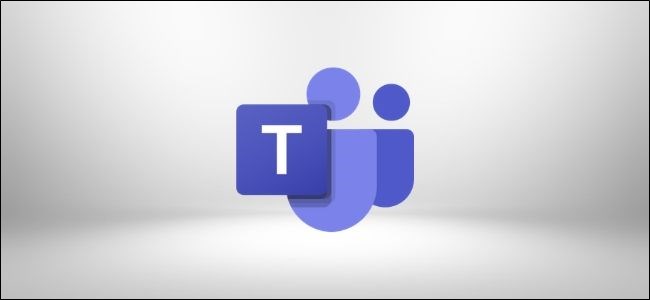
De zijbalk met uw teams en chats in Microsoft Teams kan worden verborgen wanneer u deze niet nodig heeft. Microsoft heeft het wijzigen van deze instelling zeer onintuïtief gemaakt, maar het is gemakkelijk als u eenmaal weet waar deze zich verstopt.
Het hebben van een zijbalk of navigatiedeelvenster aan de linkerkant van een app is volkomen normaal – bijna elke e-mailclient heeft er bijvoorbeeld een – en bij veel apps kun je deze in- of uitschakelen. Microsoft Teams is geen uitzondering, maar om de een of andere reden heeft het bedrijf de schakelaar moeilijk te vinden gemaakt, en je kunt de zijbalk niet in- en uitschakelen als je een open chat hebt.
Dit betekent in feite dat je de zijbalk aan en uit kunt zetten als je een tabblad open hebt staan in een kanaal, zolang het maar niet het “Posts” kanaal is. Je kunt de zijbalk niet in- en uitschakelen als je in een chat bent.
Om de zijbalk om te schakelen, open je een tabblad in een Teams-kanaal en klik je op de twee diagonale pijlen rechts van de tabbladen.

Hierdoor wordt de zijbalk verborgen. Klik nogmaals op de diagonale pijlen om het opnieuw weer te geven.

Een aanwijzing voor het denken van Microsoft is dat als je de muisaanwijzer over de diagonale pijlen beweegt, de tooltip “Tabblad uitvouwen” leest als de zijbalk zichtbaar is, of “Tab samenvouwen” als de zijbalk niet zichtbaar is. Het is duidelijk dat het ontwerpteam meer dacht aan het geven van extra schermruimte voor het tabblad dat u bekijkt, in plaats van u de werkbalk te laten verbergen alleen omdat u deze niet wilt zien.
